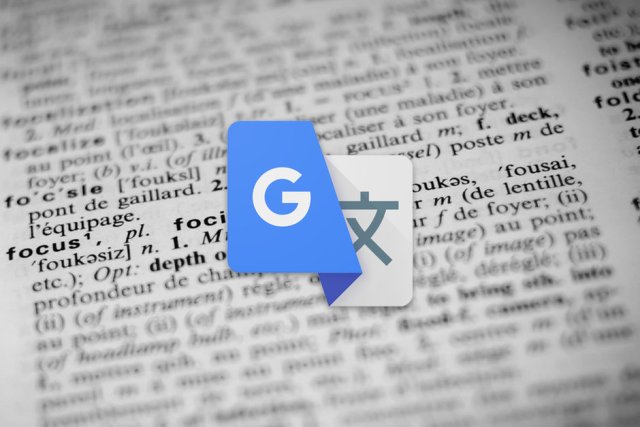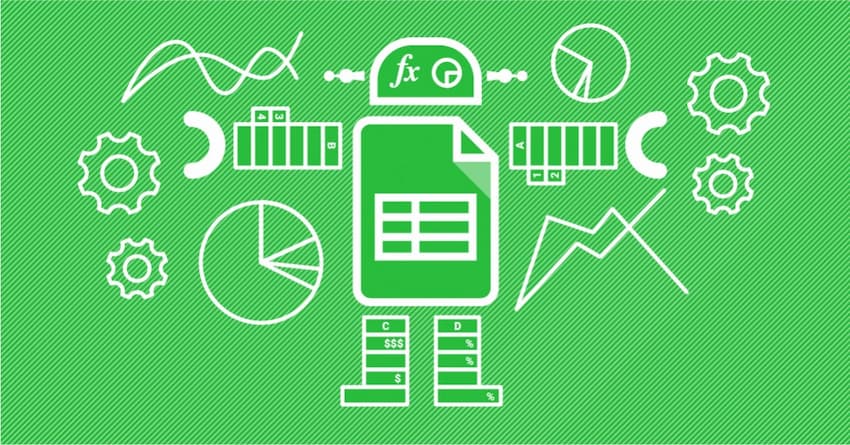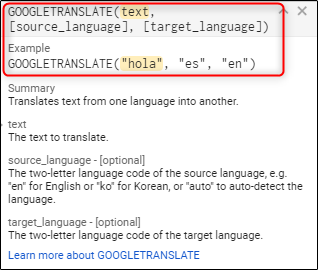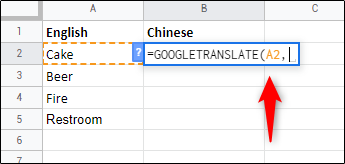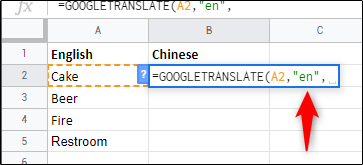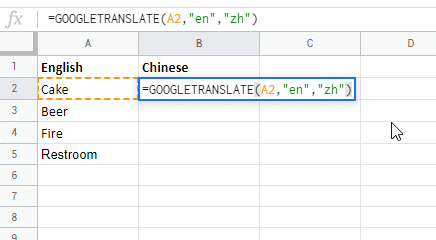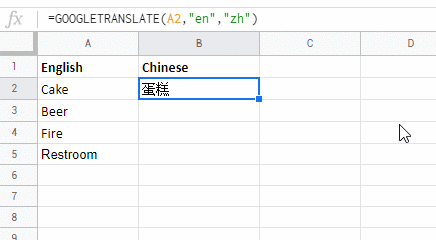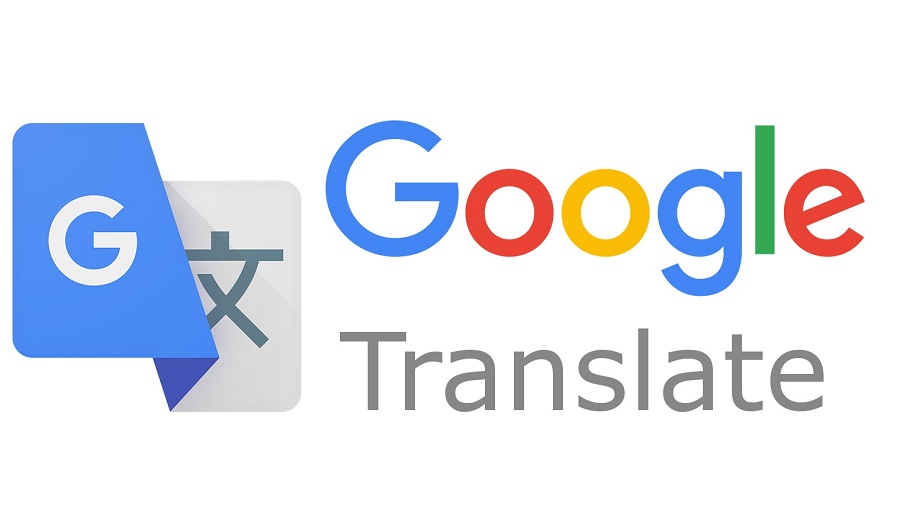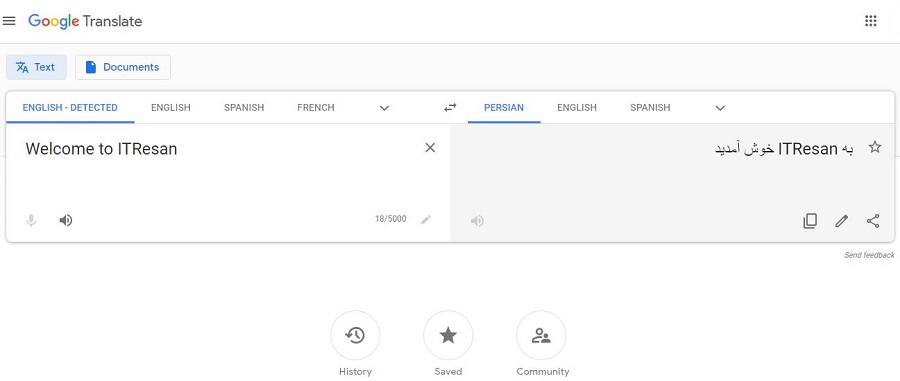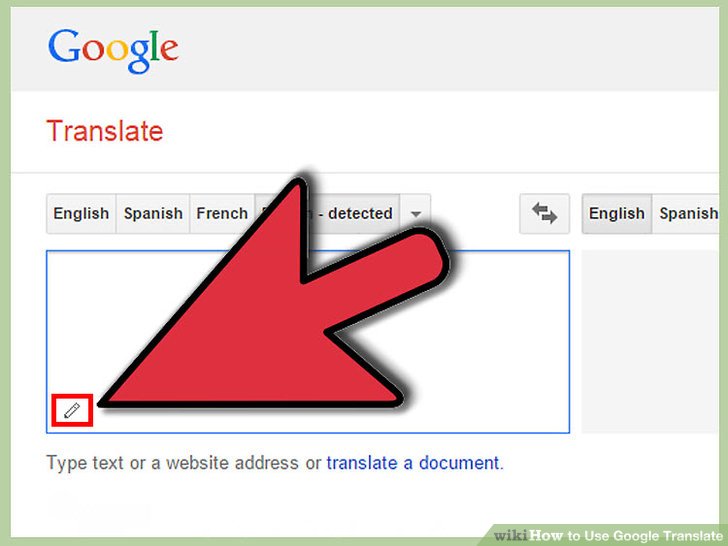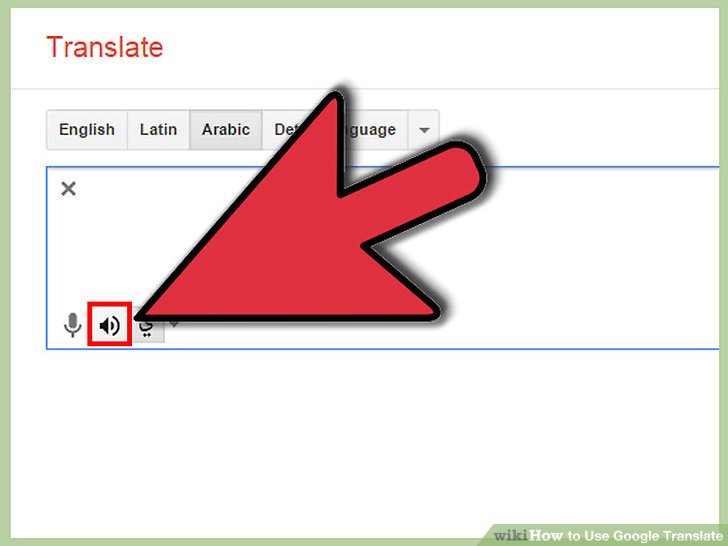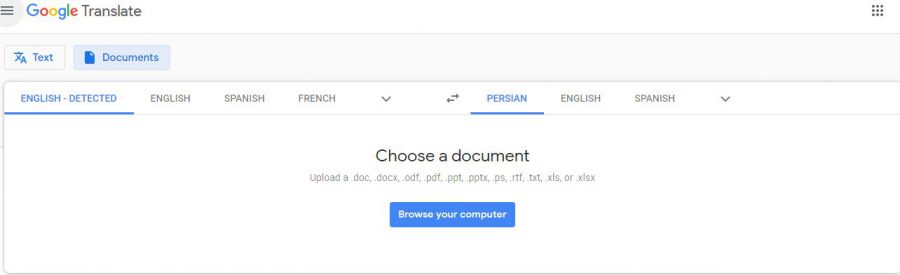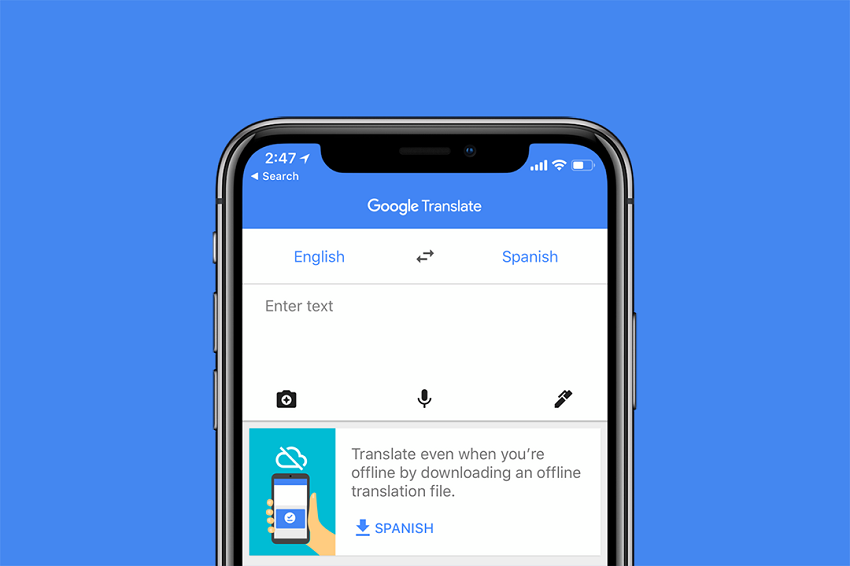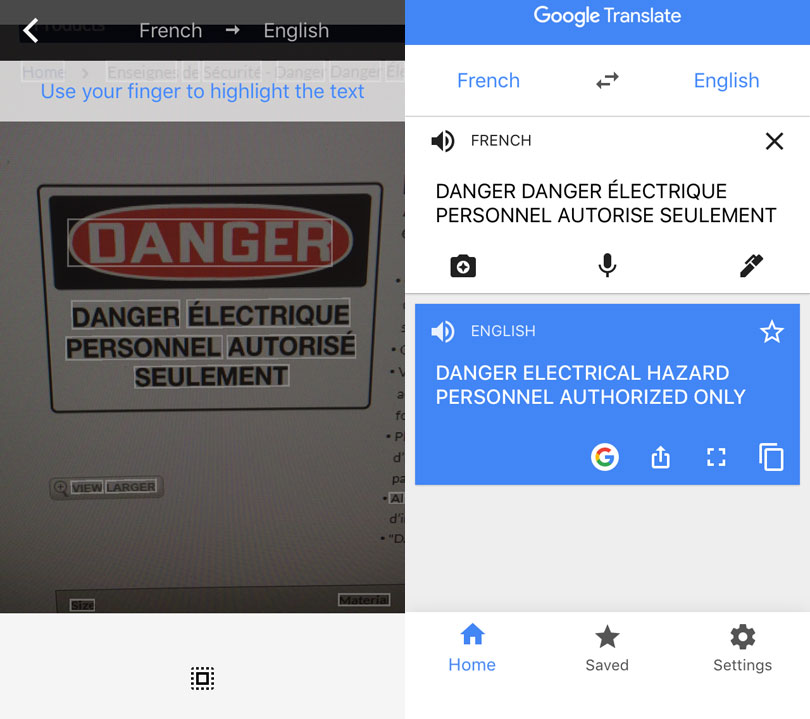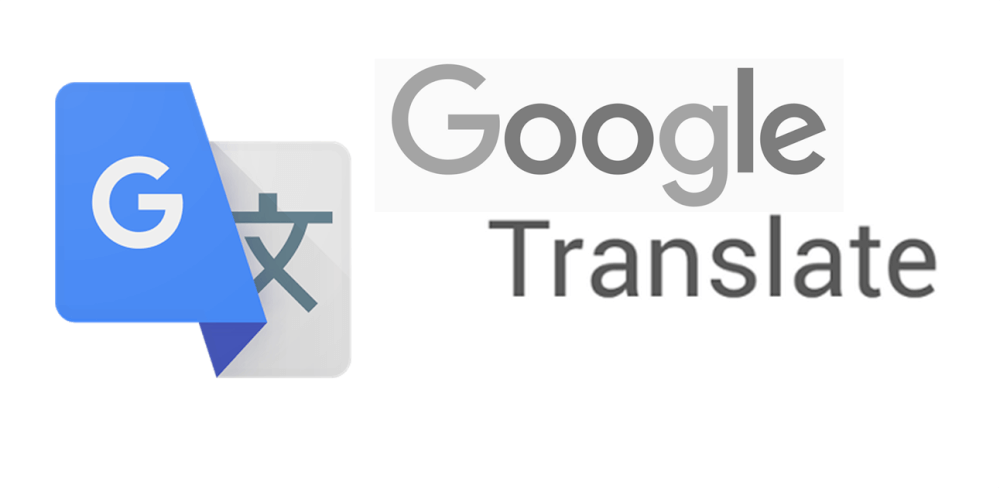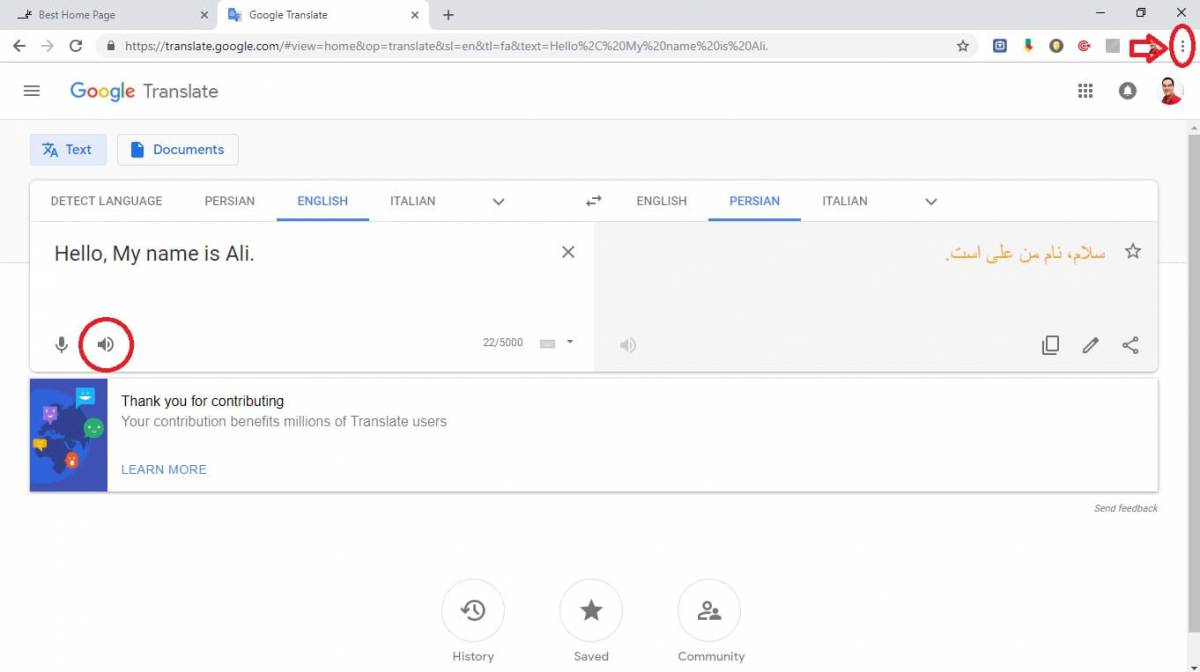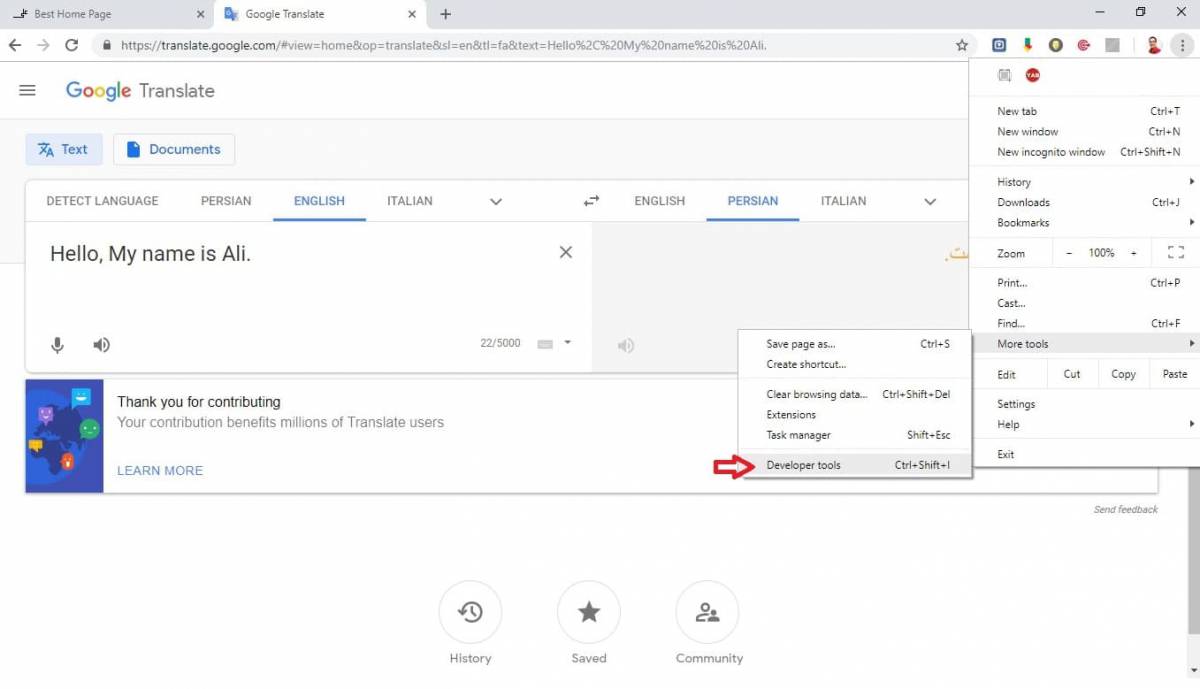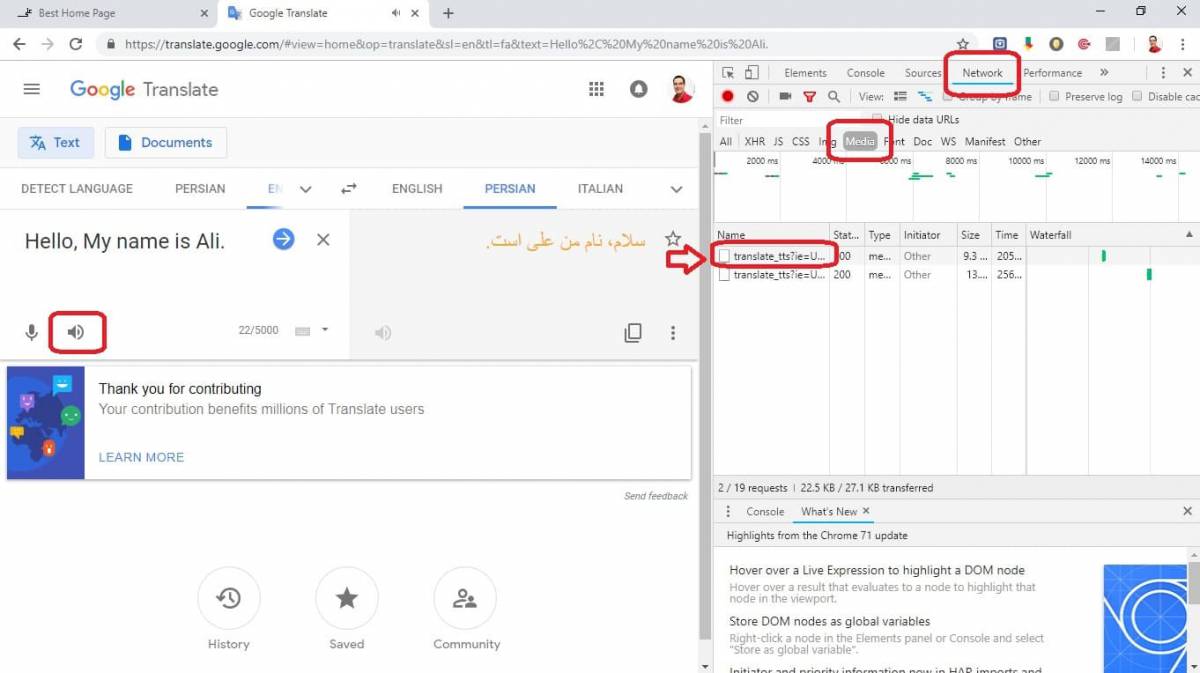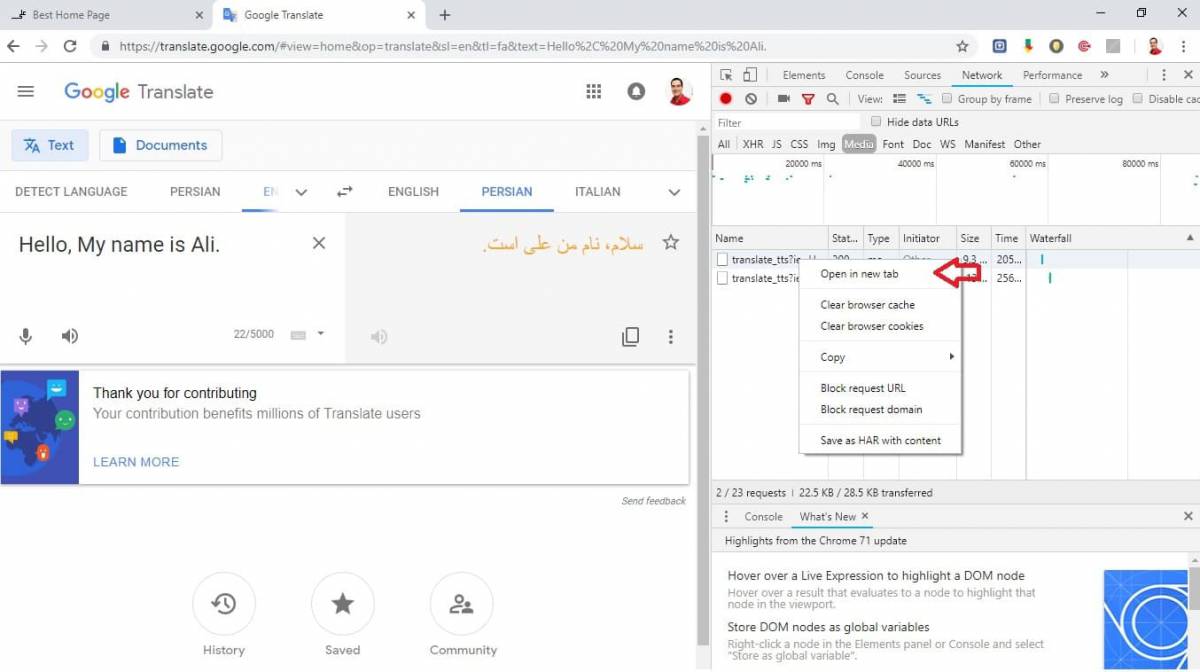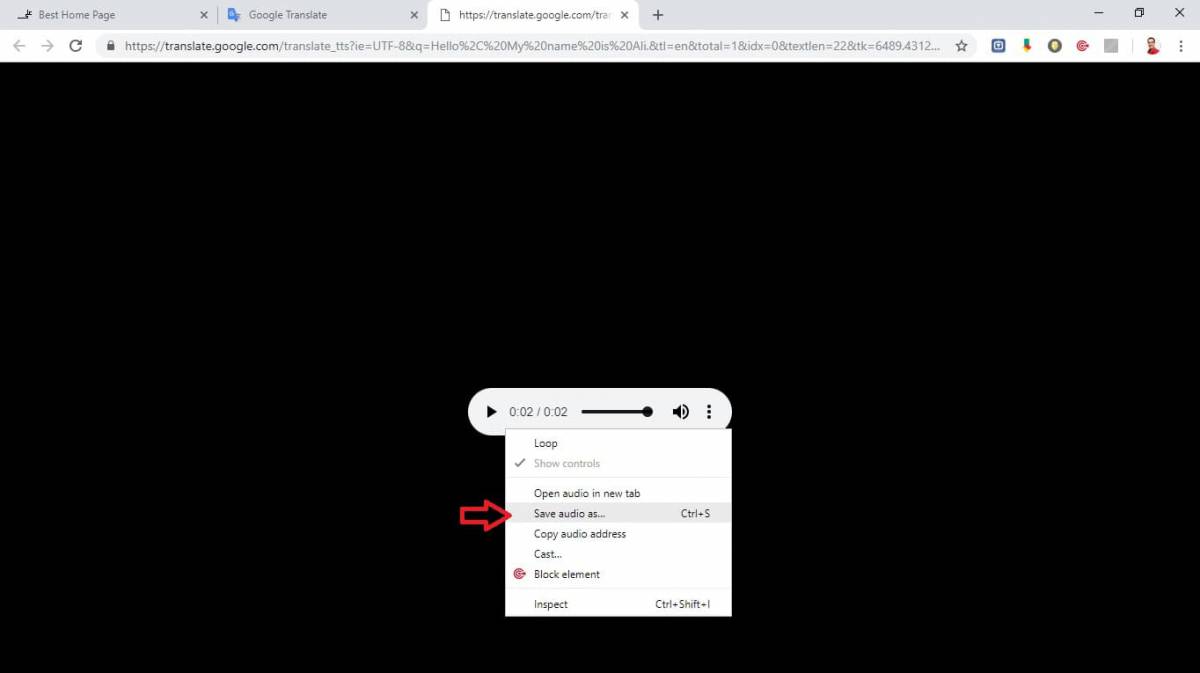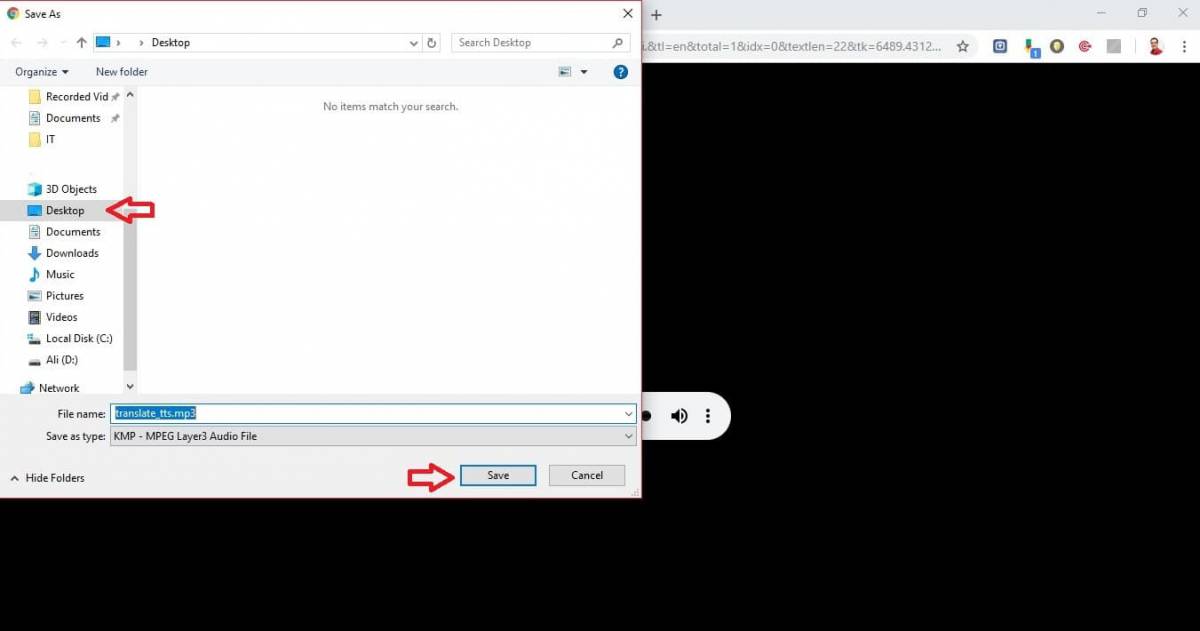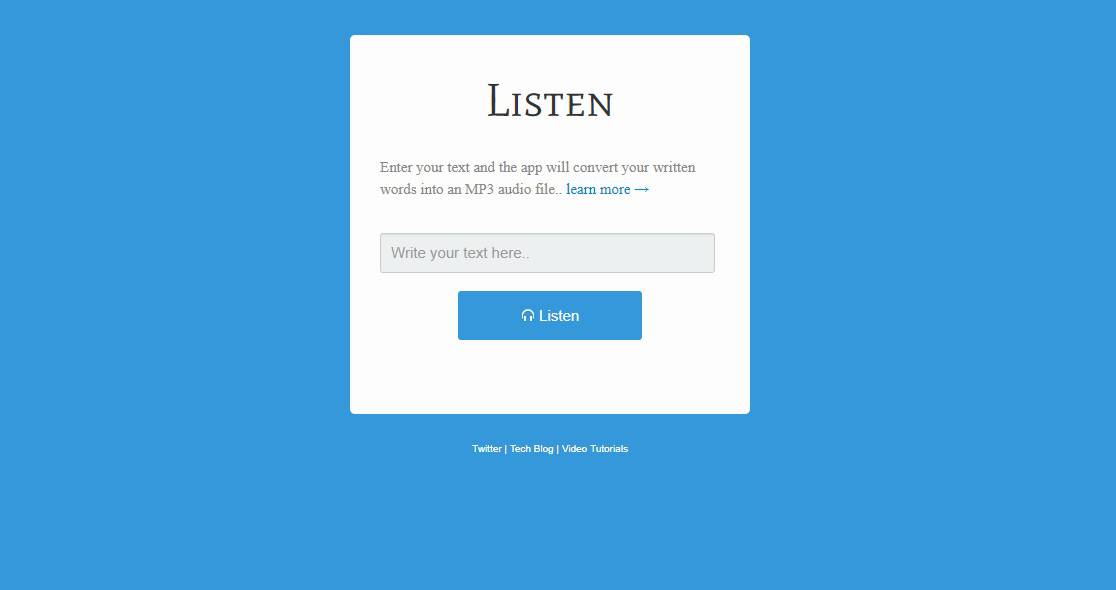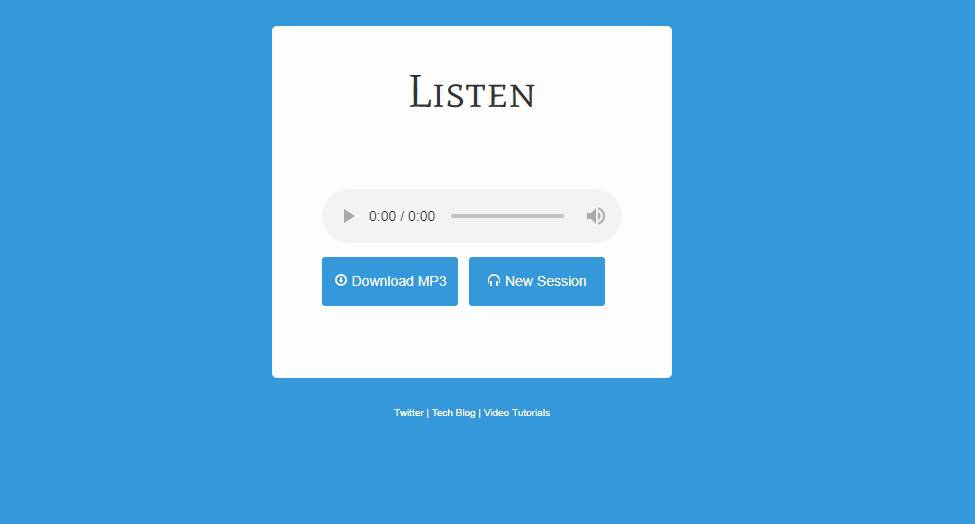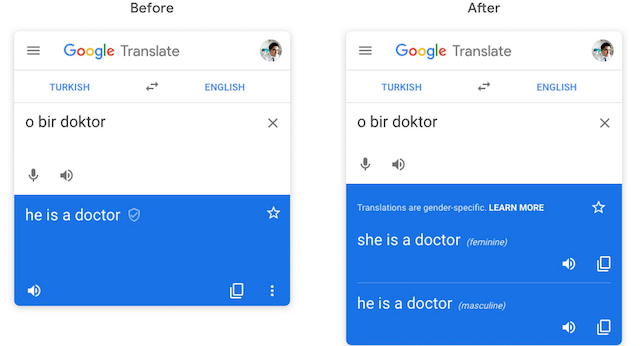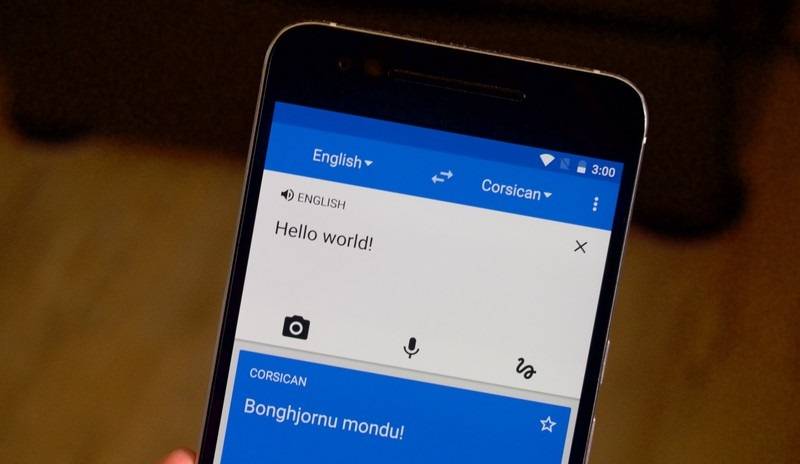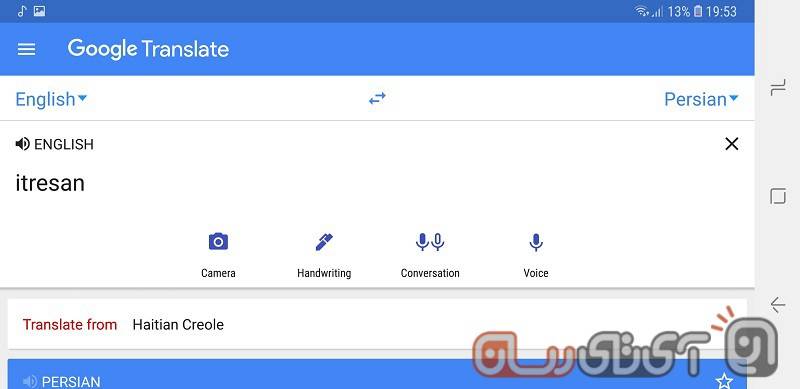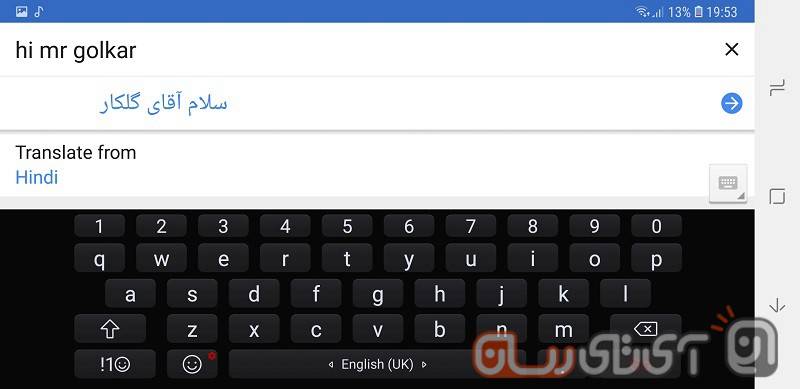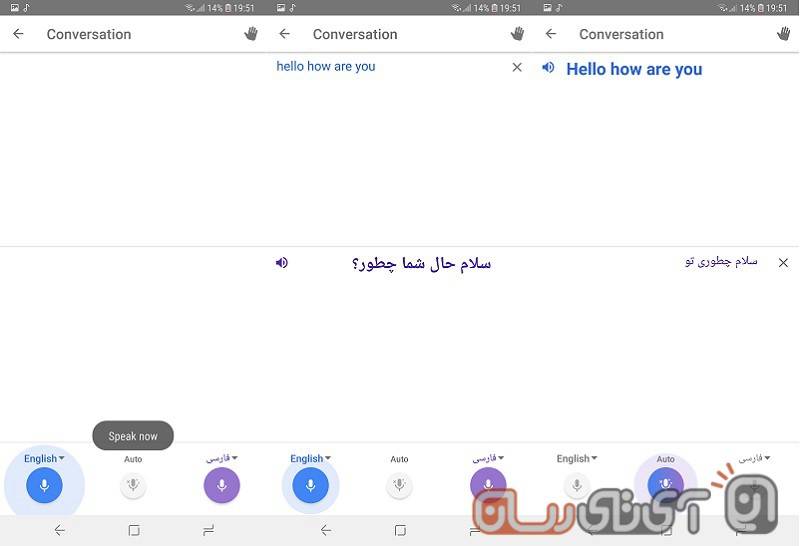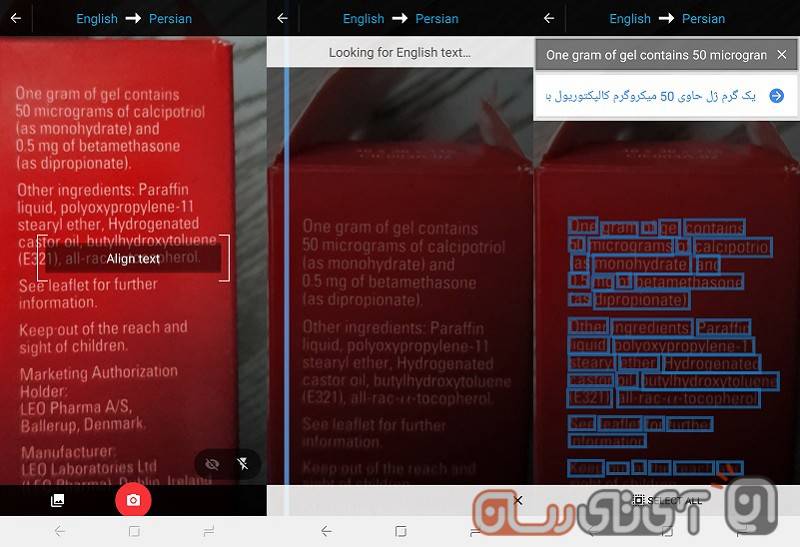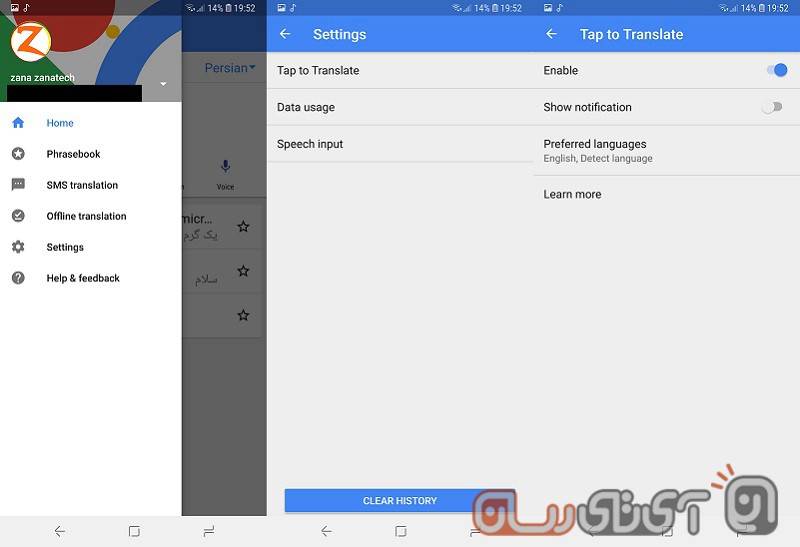این روزها مقالات، نوشتهها، ویدئوها و خلاصه اکثر محتواهای اطرافمان به زبانهایی غیر از زبان مادری ارایه میشوند. گذشته از اینها، آن قدری ارتباط میان کشورها فزونی یافته که احتمال برخورد شما با یک فرد خارجی چند برابر سابق خواهد بود. بنابراین نیازی نیست که بگوییم لازم است شما به زبانی بهغیر زبان مادریتان مسلط شوید.
از طریق شرکت در کلاسهای آموزشی، استفاده از کتابها و تماشای فیلم، میتوانید زبان خارجی مورد نظرتان را تقویت کنید اما چرا از گوشی هوشمندمان برای این منظور استفاده نکنیم؟! یکی از کاربردیترین ویژگیهای غول دنیای جستجو، یعنی همان گوگل خودمان، این است که میتواند زبانهای مختلف دنیا را به یکدیگر تبدیل کند. علاوه بر وبسایت رسمی، این ویژگی بهصورت یک اپلیکیشن هم در دسترس بوده و میتوانید آن را بر روی گوشی هوشمندتان نصب کنید و از امکانات آن بهرهمند شوید. امروز در آیتیرسان قصد داریم به بررسی اپلیکیشن Google Translate بپردازیم. اگر میخواهید با این مترجم قدرتمند گوگل و قابلیتهای بینظیر آن بیشتر آشنا شوید، ادامه مطلب را از دست ندهید.
رابط کاربری این برنامه فوقالعاده، شامل هیچ پیچیدگی خاصی نمیشود و حتی در آن شاهد صفحات مختلف و شلوغ هم نیستیم. در همان لحظه نخست که اپلیکیشن مترجم گوگل را اجرا میکنید؛ یک صفحه آماده به کار را میبینید که منتظر است متن شما را دریافت کرده و آن را به زبان موردنظرتان ترجمه کند. شما میتوانید زبان متن مورد نظر و زبانی که میخواهید به آن ترجمه شود را انتخاب کنید تا باقی کار را مترجم گوگل انجام دهد. اگر نمیدانید که با چه زبانی سر و کار دارید، باز هم جای نگرانی نیست. گوگل ترنسلیت میتواند زبان متن مورد نظر شما را تشخیص داده و بهراحتی کار ترجمه را انجام دهد.
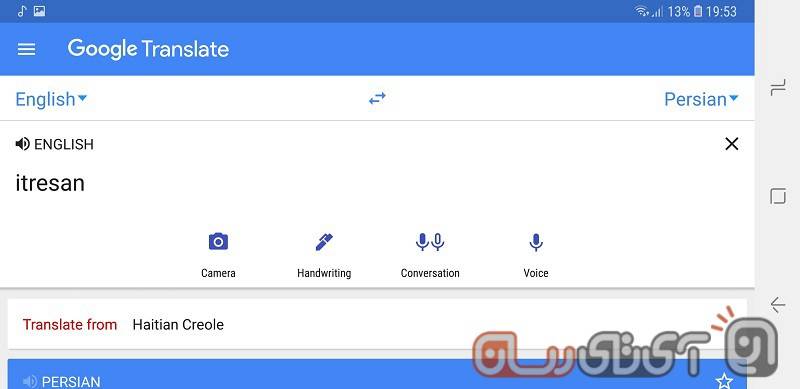
برای وارد کردن متن مورد نظرتان، میتوانید از چند طریق وارد عمل شوید که در ادامه به بررسی هریک میپردازیم.
تایپ مستقیم
ممکن است متن یا کلمه مورد نظر در ذهنتان باشد. بهراحتی میتوانید با استفاده از کیبورد گوشی آن را تایپ کنید. در این حالت پیچیدگی خاصی وجود ندارد و تنها کافیست متن را بنویسید. اگر متن شما از مطلبی گرفته شده است (بهَعنوان مثال از یک صفحه وب برداشتهاید) میتوانید از قابلیت کپی و پیست گوشی بهره بگیرید و بهجای تایپ کامل، آن را کپی و سپس در مترجم گوگل بچسبانید تا فرآیند ترجمه آغاز شود.
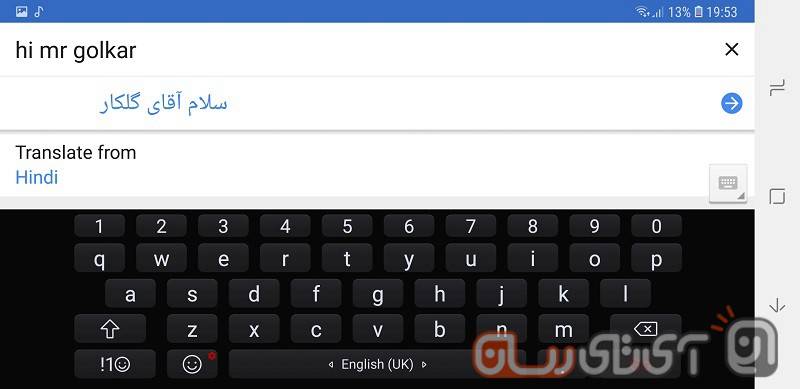
مکالمه
اگر به یک فرد خارجی برخوردید، میتوانید از ویژگی Conversation استفاده کنید و گوشی را میان خودتان و فرد مورد نظر قرار دهید و شروع به صحبت کنید. در این حالت و برای ترجمه میبایست مشخص کنید که چه کسی با چه زبانی صحبت میکند. البته با فعال کردن حالت Auto نیز دیگر نیازی به شناسایی دستی زبان به برنامه نیست و خود مترجم تفاوت زبانها را تشخیص داده و متوجه میشود که شخص صحبتش تمام شده و فرد مقابل در حال صحبت کردن است؛ همچون چیزی که در برنامههای تلویزیونی اخیرا شاهدش بودهایم! به همین راحتی و بدون دانستن زبان خارجی، میتوانید با یک فرد دیگر ارتباط برقرار کنید. اگر اهل سفرهای خارجی هستید، این قابلیت گوگل ترنسلیت میتواند ناجی شما باشد.
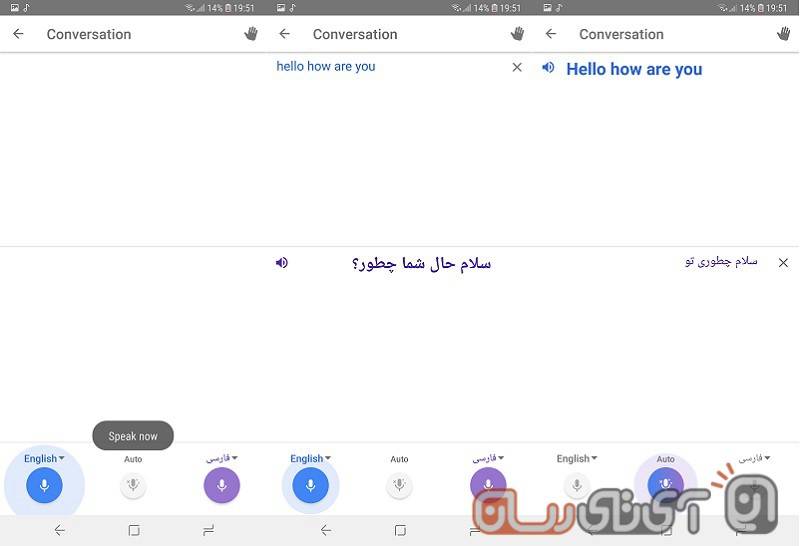
دستنویس
اگر حال و حوصله درست و حسابی برای تایپ کردن متن ندارید، میتوانید خیلی راحت آن را بنویسید! کافیست از رابط کاربری برنامه وارد بخش HandWriting شوید تا گوگل ترنسلیت بخشی را برای نوشتن شما فراهم کند. میتوانید کلمه یا متن مورد نظر را با انگشت (و یا قلم) بنویسید، درست مانند زمانیکه بر روی کاغذ و با دستخط خودتان چیزی را مینویسید. البته استفاده از این ویژگی خیلی دلچسب نیست و گاهی اوقات برنامه در تشخیص کلمات، کمی لنگ میزند؛ خصوصا اگر بخواهید فارسی تایپ کنید!
استفاده از دوربین
گاهی اوقات با موردی برخورد میکنید که در گوشی شما وجود ندارد (مثلا متن روی داروها) و از طرفی متن آنقدر زیاد است که امکان تایپ آن در گوشی میسر نیست! نگران نباشد، مترجم گوگل این اجازه را میدهد که از طریق دوربین گوشی خودتان، اقدام کنید. در این حالت دوربین گوشی فعال شده و تنها کافیست اسمارت فون عزیزتان را به سمت متن مورد نظر بگیرید تا گوگل ترنسلیت جان کارش را انجام دهد. در تستهایی که ما گرفتیم، این ویژگی خیلی خوب عمل میکند و حتی نیازی هم نیست که دوربین گوشی شما از انواع پیشرفته و باکیفیت باشد.
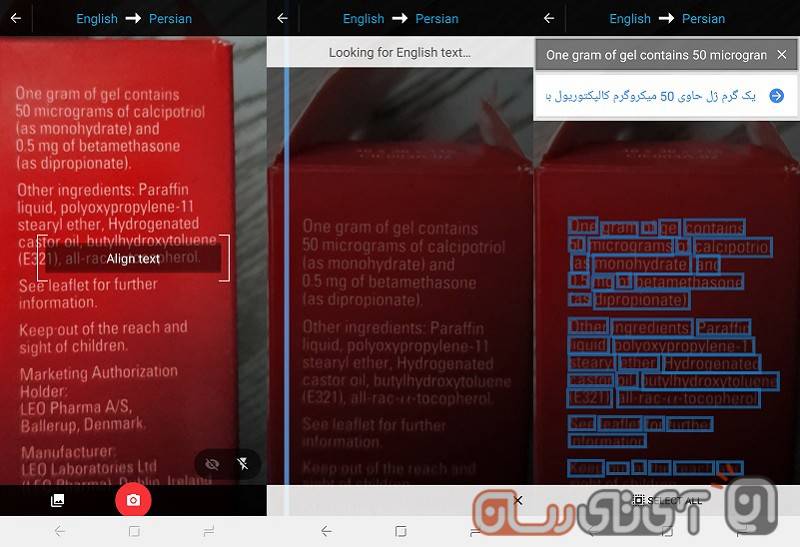
صدا
در نهایت ممکن است شما یک صدای ضبط شده از شخصی را در اختیار داشته باشید و معنی آن را ندانید. کافیست از بخش Voice مترجم گوگل اقدام کنید و صدا را به برنامه بدهید تا ترجمه آن را به شما تحویل دهد.
اگر انگشت خود را از سمت چپ رابط کاربری به راست بکشید، شاهد یک منو خواهید بود که تنظیمات و سایر ویژگیهای برنامه را به نمایش میگذارد. شما میتوانید با دادن دسترسی کامل بخش پیامهای گوشیتان به برنامه، اجازه دهید تا حتی اساماسهای دریافتی را نیز برایتان ترجمه کند.
مترجم گوگل، آنلاین است و تمام فعالیتش را با اتصال به اینترنت انجام میدهد. با این حال بخشی برای دسترسی آفلاین نیز در نظر گرفته شده تا اگر با یک زبان خاص بیش از بقیه زبانها سروکله میزنید، بتوانید با دانلود پکیج آن، حتی در صورت آفلاین بودن نیز متنهای خودتان را ترجمه کنید.
در بخش تنظیمات این اپلیکیشن شاهد گزینههایی برای کنترل دیتای مصرفی و تلفظ هستیم. اما جالبترین ویژگی با نام Tap to Translate شناخته میشود. با فعال کردن این گزینه در صورتی که یک متن را در هر جای گوشی خود انتخاب کنید (هایلایت کنید) در کنار گزینههای کپی و … همیشگی شاهد گزینه ترجمه نیز خواهید بود؛ اگر آن را انتخاب کنید، مترجم گوگل بدون اجرای کامل برنامه ترجمه متن را برای شما انجام خواهد داد.
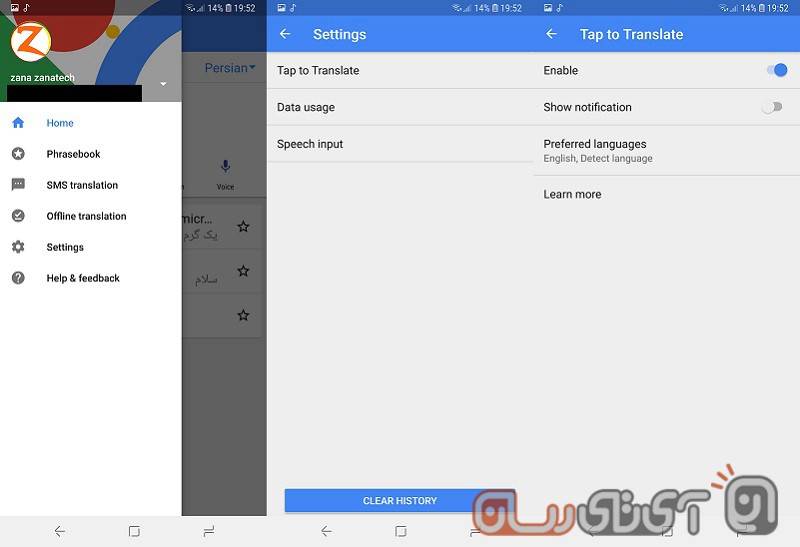
اپلیکیشن Google Translate یکی از بهترین و کاملیترین مترجمهای دنیاست. عملکرد کلی برنامه مطلوب بوده و در صورتی که بخواهید یک متن کامل را ترجمه کنید، تا حد زیادی میتوانید روی آن حساب کنید. اما با تمام این مزایا، گوگل ترنسلیت یک اپلیکیشن است و هوش مصنوعی بالایی ندارد. بنابراین نباید انتظار داشته باشید که متن را بگیرد و همچون یک بلبل (!) ترجمه آن را تحویلتان دهد. این اپلیکیشن فوقالعاده کاربردی برای اکثر پلتفرمها در دسترس بوده و نسخه اندرویدی آن را میتوانید با حجمی در حدود ۱۷ مگابایت از کافه بازار دانلود کنید. لازم بهذکر است که این حجم مربوط به حالت استفاده آنلاین است و در صورتی که بخواهید بدون دسترسی به اینترنت از این اپ استفاده کنید، میبایست اطلاعات هر زبان را دوباره دانلود کنید.
مزایا
- امکان ترجمه اکثر زبانهای دنیا به یکدیگر
- امکان ترجمه با استفاده از دوربین
- ترجمه مکالمات
- ترجمه از طریق صدا
- رابطکاربری ساده و سبک
- امکان ترجمه آفلاین
- بدون تبلیغات مزاحم
معایب
- حجم برنامه در صورت دانلود زبانها بیش از حد بالا میرود!

نوشته بررسی اپلیکیشن Google Translate: بهترین مترجم دنیا در جیب شما! اولین بار در وبسایت فناوری پدیدار شد.